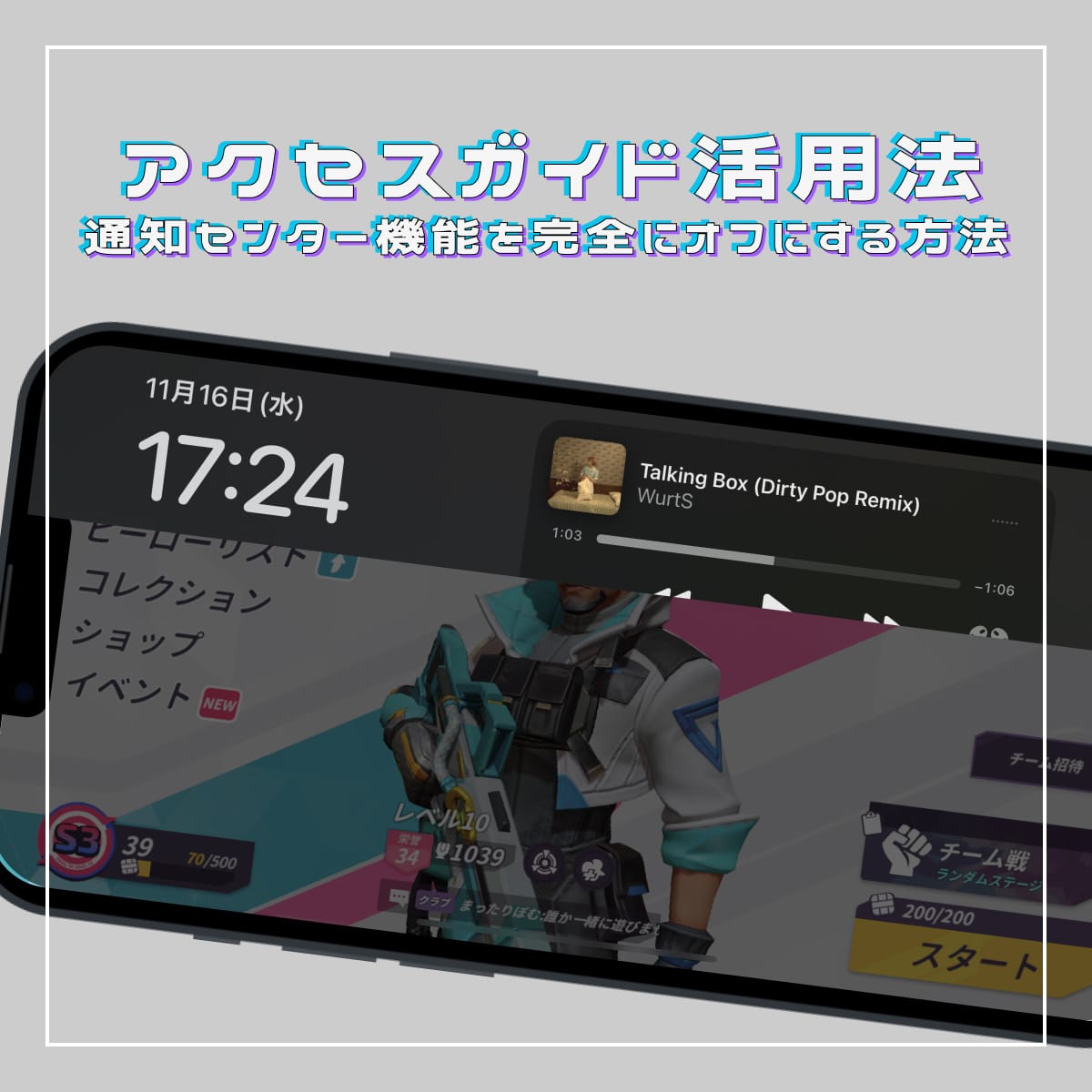
たとえばiPhoneでゲームをしているとき、画面上部に指がちょっと触れただけなのに通知センターが開いてしまい、ゲームが中断されてしまった。そんなトラブルありますよね。
「通知が来ないようにする」のであれば、「おやすみモード」にするだけで問題は解決します。しかしそれでは「通知センターの機能をオフにする」ことにはなりません。
そこで有効なのが「アクセスガイド」という機能です。
「アクセスガイド」をオンにすると、通知センターを完全にオフにできます。そのアプリを使用するのに必要な操作のみを有効にできるので、誤作動を完全になくすことができますよ
しかもこの方法を利用すると、iPhoneのバッテリーが少なくなったときに出るバッテリー残量アラート「バッテリー残量が少なくなっています」も表示されなくなります。こちらも記事としてまとめていますので、合わせてご確認ください。
バッテリー残量アラート「バッテリー残量が少なくなっています」を表示させない方法 | あなたのスイッチを押すブログ
iPhoneでは、バッテリー残量が20%、あるいは10%になると、強制的に「バッテリー残量が少なくなっています」というアラート表示がされます。 iPhoneのどの設定アプリのどこを探しても、この機能をオフにする項目はあり...
アクセスガイドを使用するための前準備
iPhoneの通知センター機能をオフにするような設定は、iPhoneには存在しません。しかし「特定のアプリを使用しているときに、使える機能を限定する設定」はあります。
それが「アクセスガイド」です。
アプリを使用している途中でアクセスガイドをオンにすると、そのアプリ以外の使用ができなくなります。通知も届かず、バッテリー残量アラートも表示されません。
それでは具体的な設定方法をご紹介しましょう。
「設定」アプリを開き、「アクセシビリティ」→「アクセスガイド」と進みます。
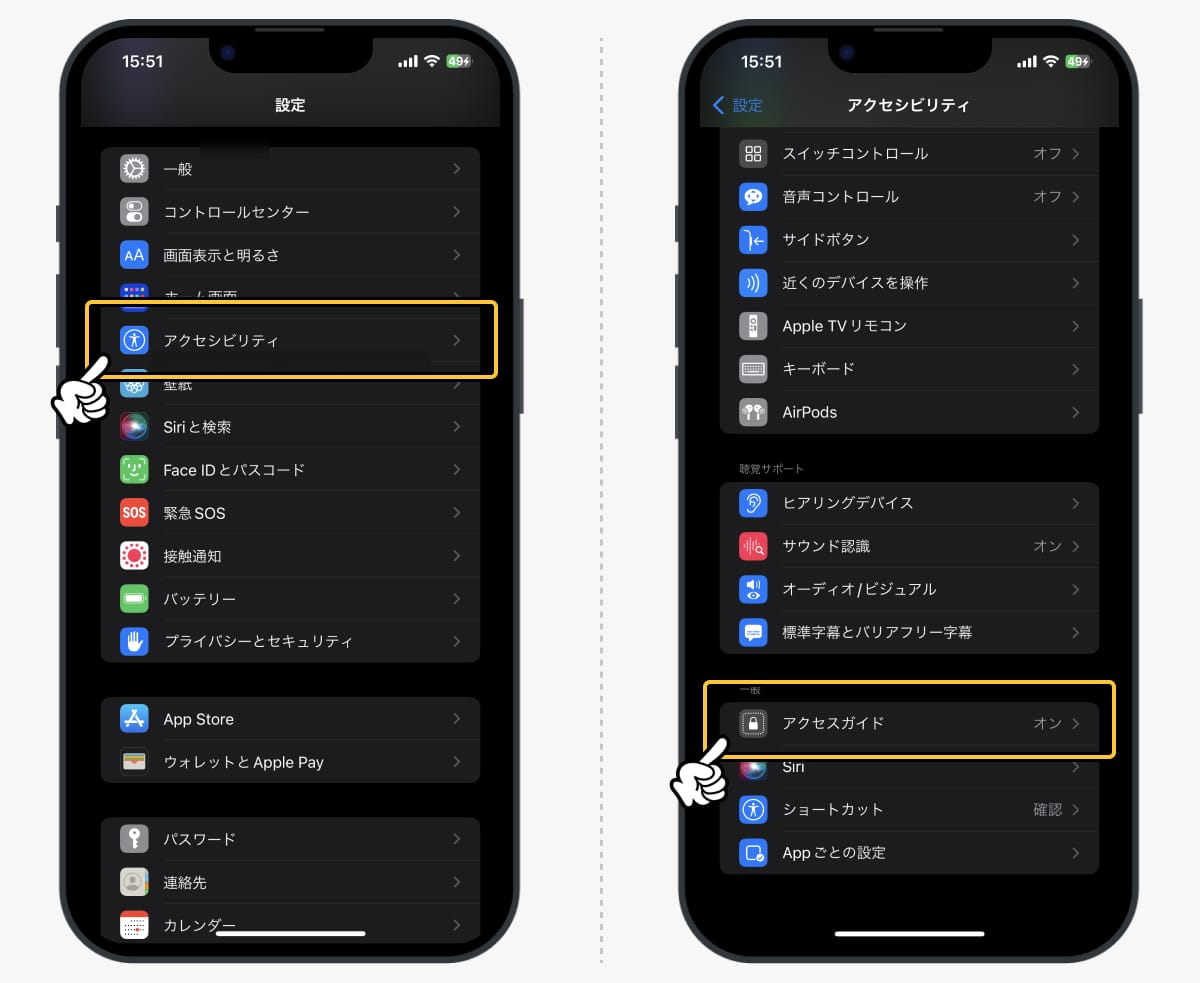
そうしたら「アクセスガイド」をオンにします。また、「特定のアプリの使用中にアクセスガイドを有効にする」ために、ショートカットもオンにしておきます。
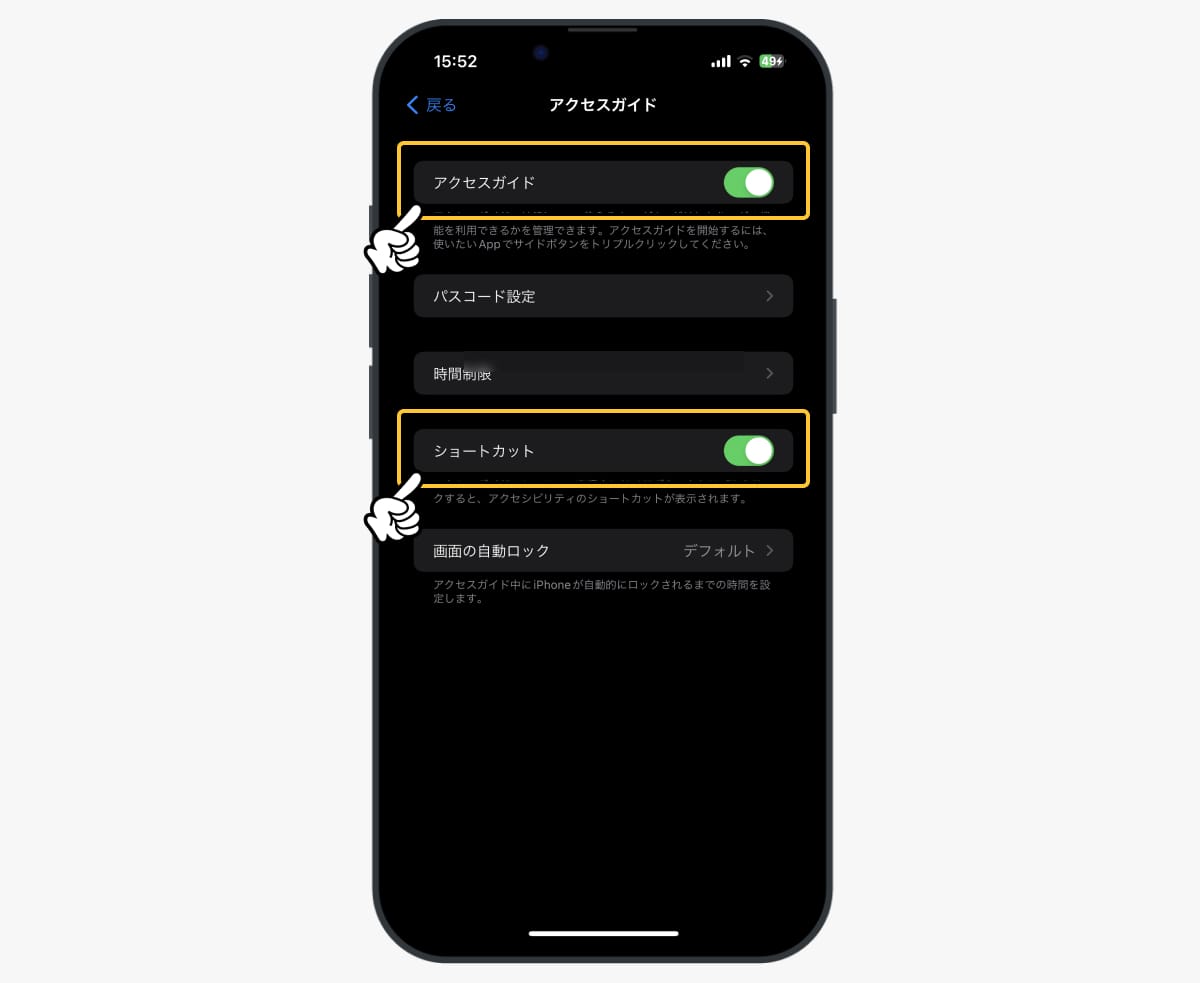
基本的な設定はこれで完了ですが、「パスコード設定」も有効にしておきましょう。生体認証(Face IDやTouch ID)での解除はオンにしておき、パスコードも設定。
パスコードは決して忘れてはいけないので、単純なものでOKです。「000000」とかでも大丈夫。
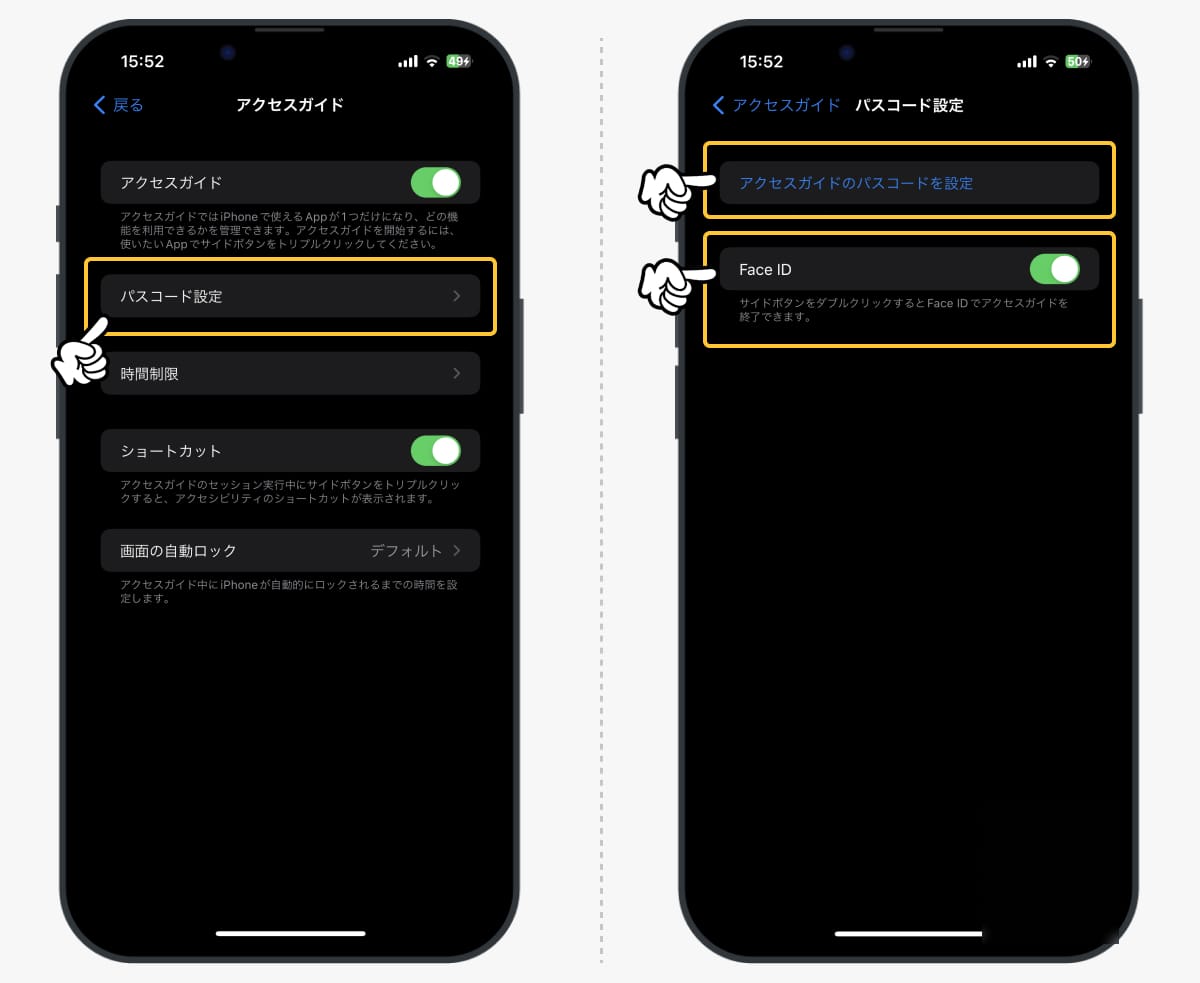
これで初期設定は完了です。それでは次に、具体的な使い方をご紹介します。
アクセスガイドの使い方
使用したいアプリを開いた状態で、サイドボタン(電源のオン/オフをするボタン)をすばやく3回押します。
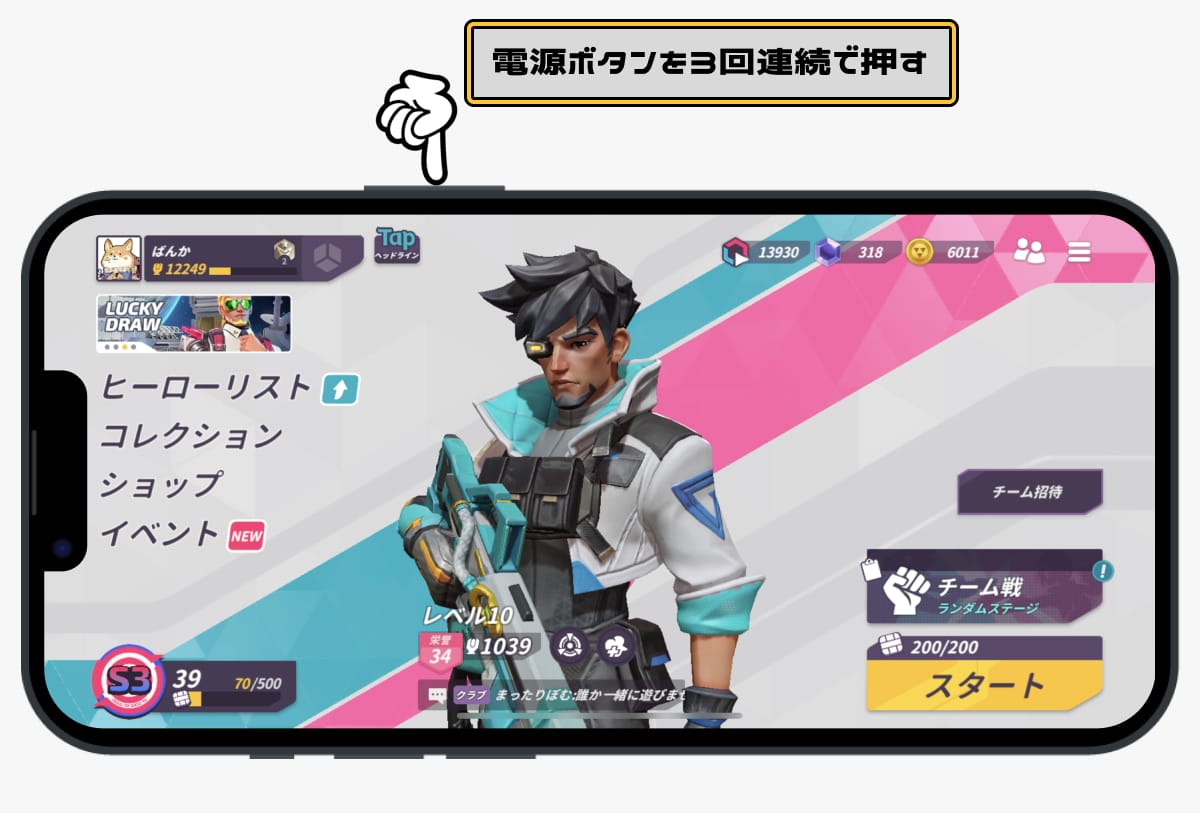
メニューが表示されるので「アクセスガイド」をタップします。
※個々人の設定によってはメニューが表示されず、アクセスガイドが直接有効になる人もいます。
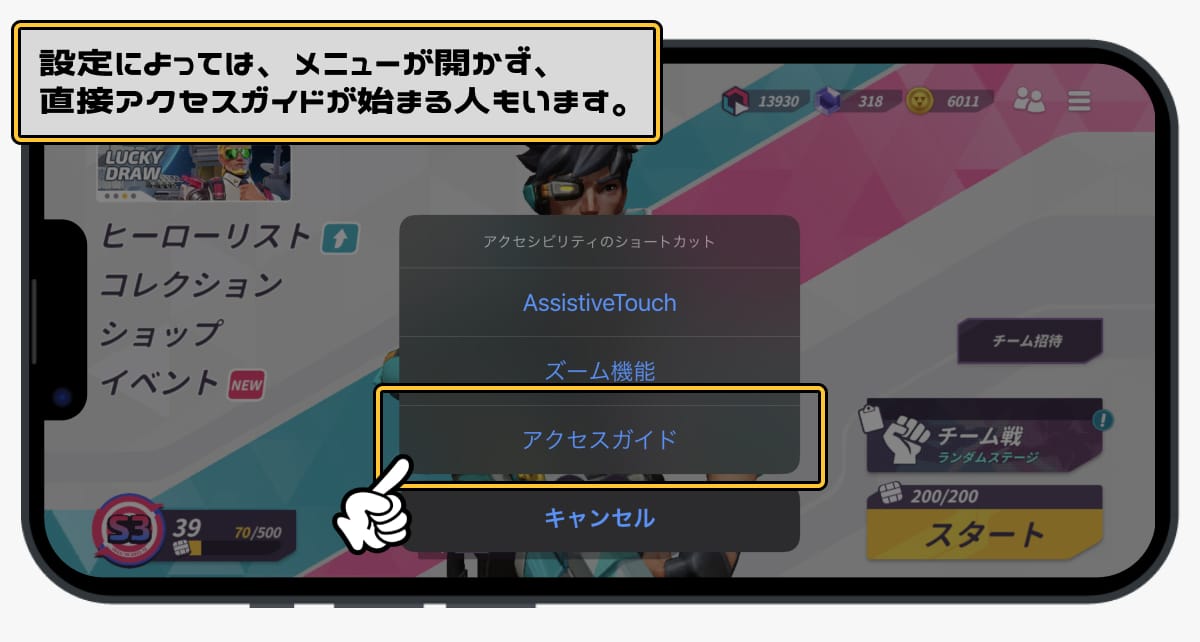
アクセスガイドを初めて使う際は以下のようなメニューが表示されますので、左下のオプションをタップします。
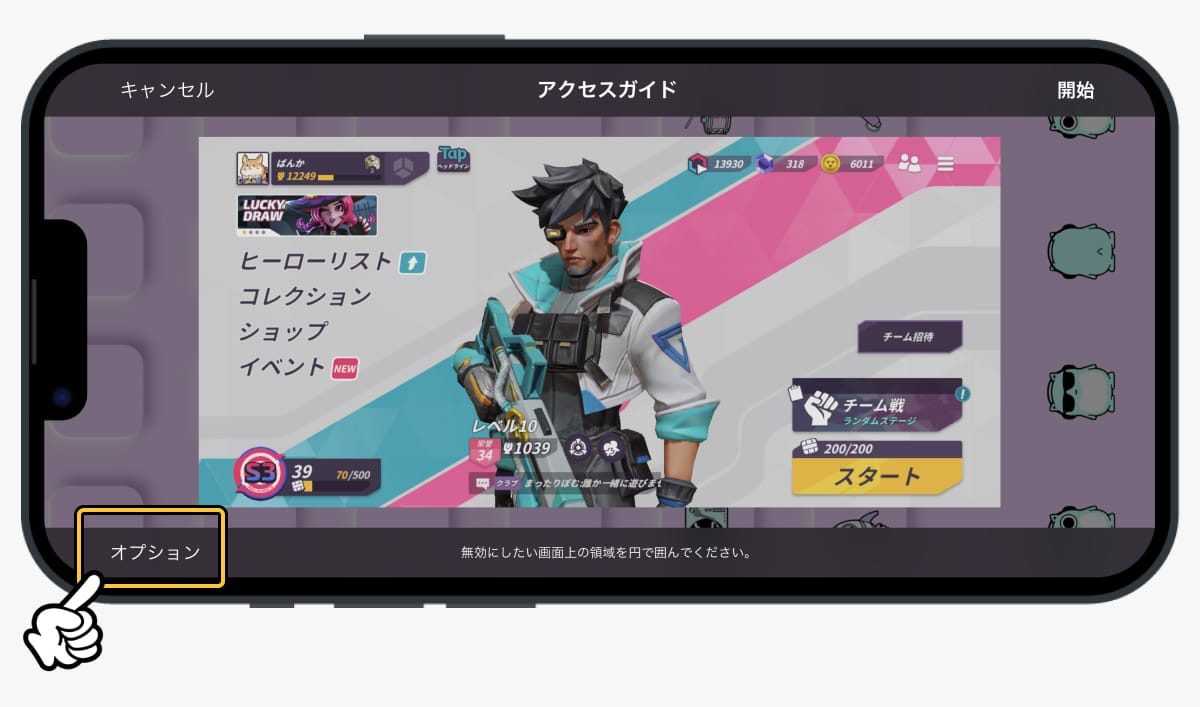
すると、アクセスガイド使用中に有効な機能を設定できますので、利用用途によって調整してください。
ちなみにぼくがゲームをするときは「ボリュームボタン」「動作」「ソフトウェアキーボード」「タッチ」をオンにしています。
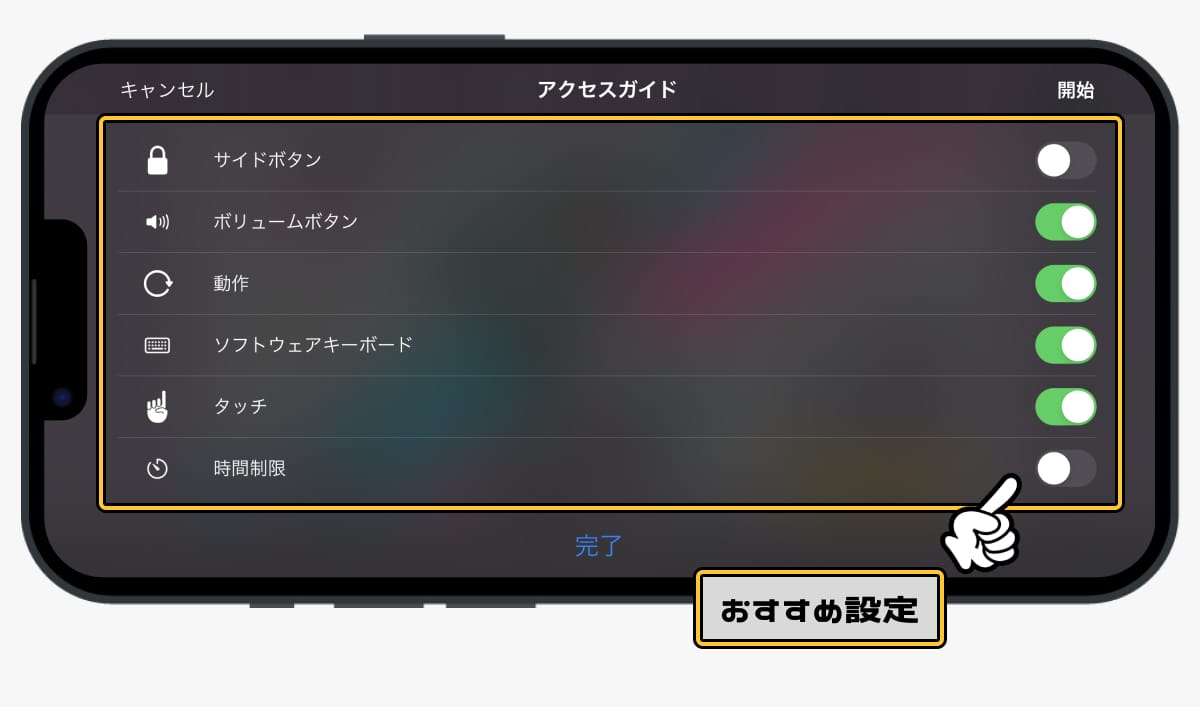
オプションの設定が完了したら、右上の「開始」をタップします。
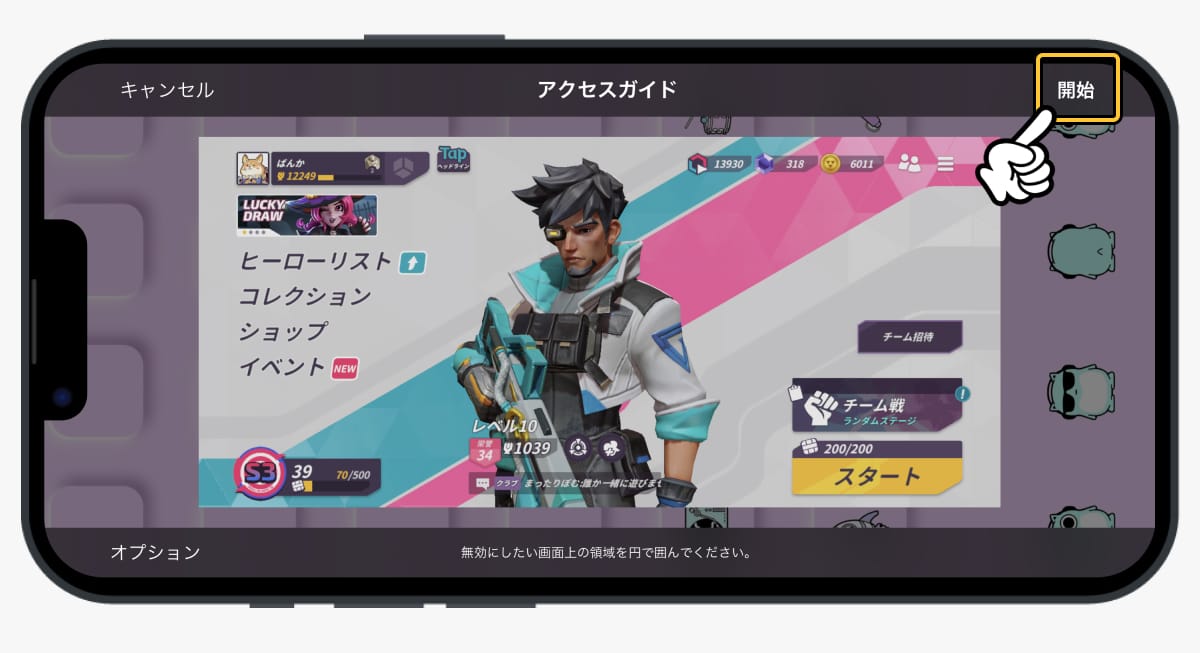
すると画面中央に「アクセスガイドが開始されました」とアナウンスが表示されます。
以降は、通知などの余計なアラートも表示されませんし、アプリを終了することもできません。完全に「いま使っているアプリ」に集中できる状態になります。
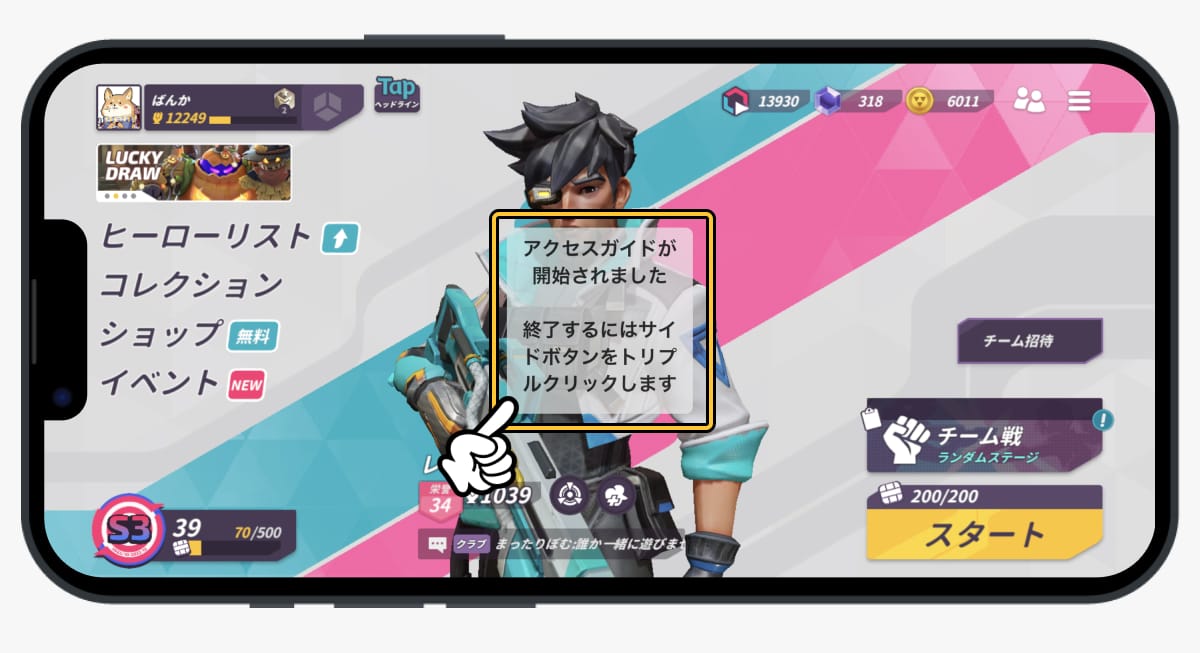
アクセスガイドを終了する方法
生体認証(Face IDやTouch ID)をオンにしている場合
アクセスガイドを終了したいときは、サイドボタンを2回、すばやく連続で押します。
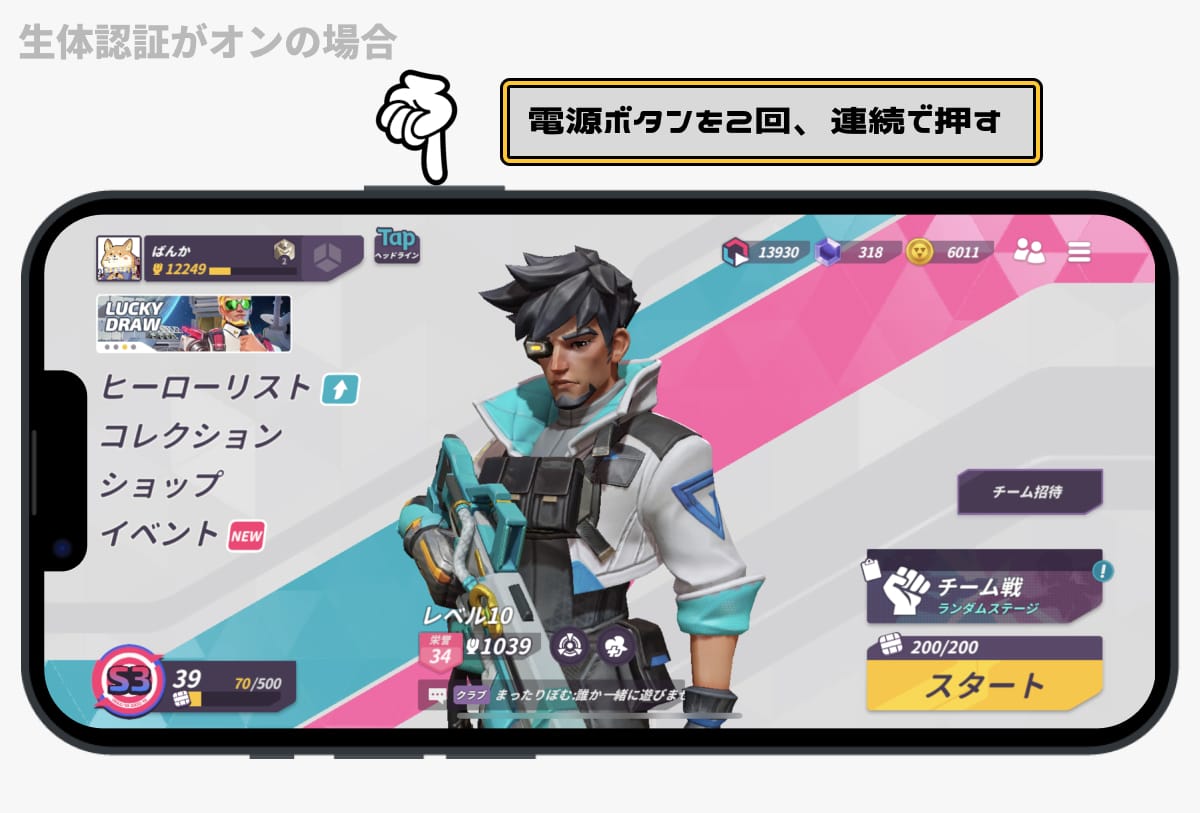
設定で「生体認証(Face IDやTouch ID)」をオンにしていたら、これだけで簡単にオフにすることができます。
生体認証(Face IDやTouch ID)をオンにしていない場合
もし「生体認証(Face IDやTouch ID)」をオンにしていない場合は、サイドボタンを3回、すばやく連続で押します。
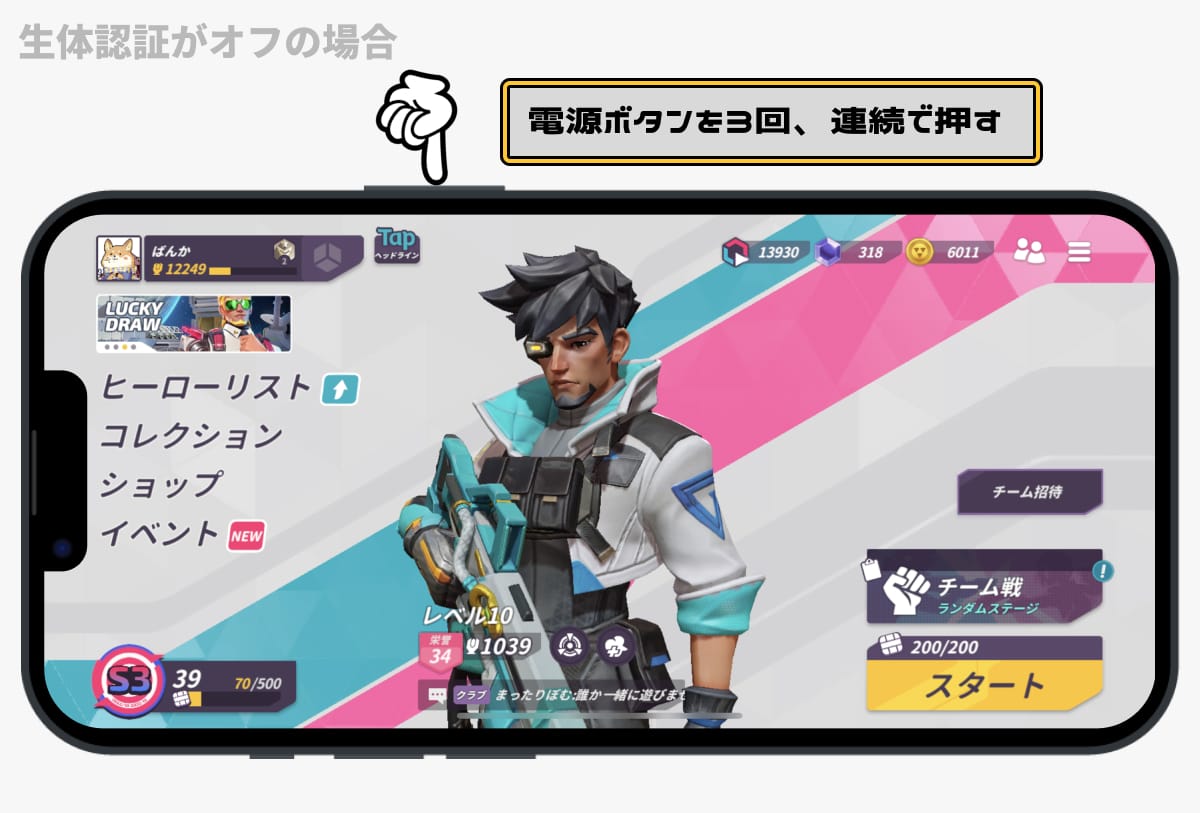
するとパスコードの入力が求められますので、設定時に決めた数字6桁を入力します。
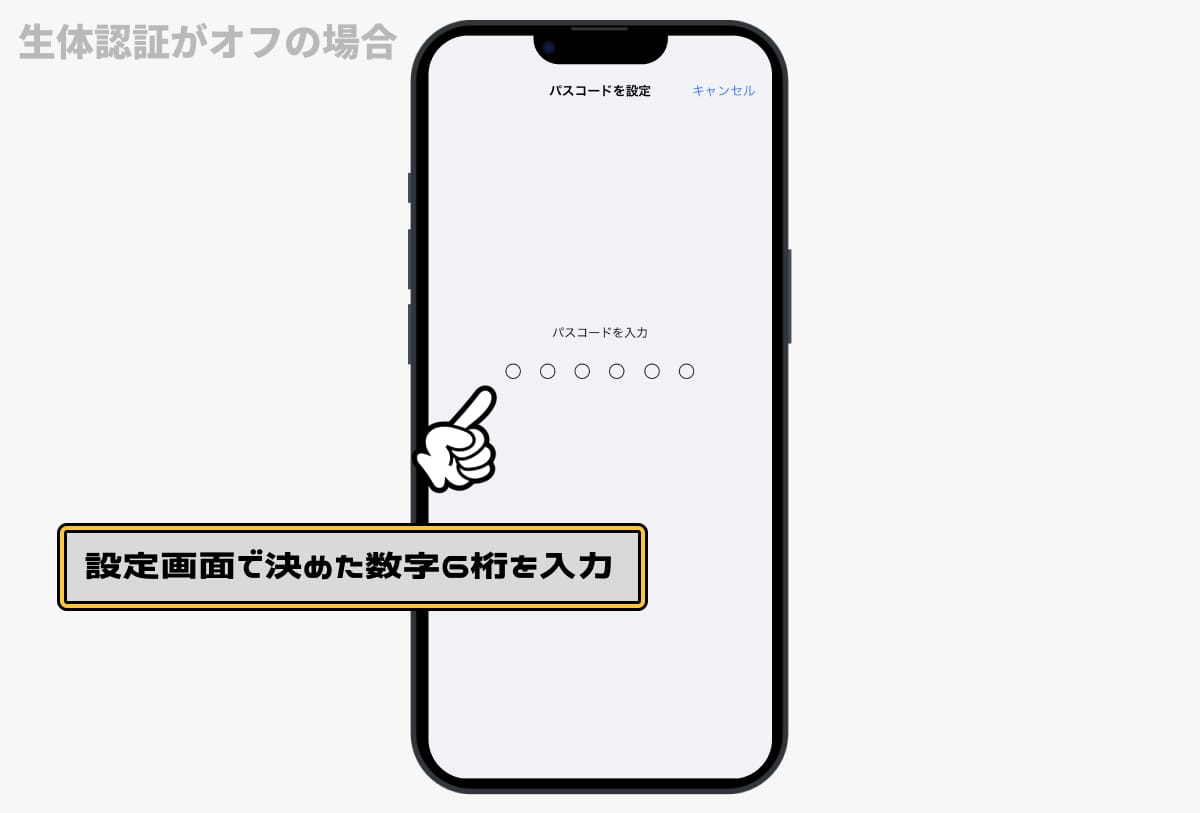
メニューが表示されますので、左上の「終了」をタップ。これでアクセスガイドを終了できます。
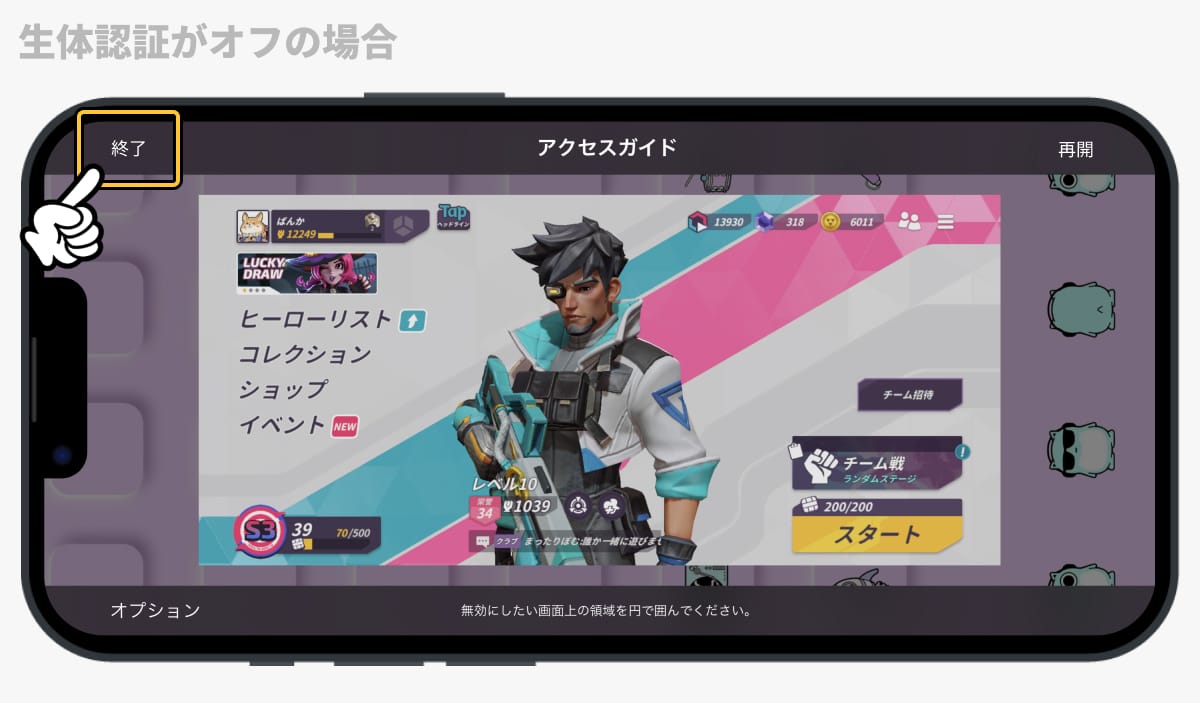
アクセスガイド中にアプリが動かなくなったときの対処法
アクセスガイドが有効な状態でアプリがフリーズしてしまうと、アプリを終了することもできず、あらゆる操作を受け付けず、かなり困った事態になります。
そんなときは焦らず、強制終了をトライしましょう。
強制終了の手順は以下の記事にまとめてあります。機種によって操作手順がすこし異なりますので、ご自身の機種と照らし合わせてください。
iPhone の正しい強制終了の手順!アクセスガイドが解除できない時の対処法
iPhoneのアクセスガイド状態を解除できなくなったときの対処法についてまとめておきます。 サイドボタン2回・3回押しても、アクセスガイドの解除が完了しない。電源を落とそうとサイドボタンを長押ししても
まとめ
「通知センター 出さない」で検索すると、通知が来ないように設定する方法、つまり「おやすみモードを使いましょう」といった記事ばかりですよね
ですが検索した人の多くは「画面の上のほうをタップしたら通知センターが降りてきてしまって、アプリが途中で止まうのが困る」という悩みだと思います。
今回の方法であれば、通知センター機能自体を完全に使えなくしますので、操作ミスが減ります。ゲームなど激しい操作をしているときの誤操作が激減かと思いますので、ぜひ活用してください。

